Windows 11 build 23466 現已在 Dev Channel 推出。此更新引入了基於彈性文件系統 (ReFS)、任務欄標籤和新的備份和還原應用程序構建的新開發驅動器功能。此外,此版本還改進了通知、開始菜單、文件資源管理器等。微軟還推出了各種其他改進和修復。
Microsoft 現在正在 Windows Insider Program 的 Dev Channel 中為設備推出 Windows 11 build 23466。這是一個不小的推出,其中包括各種視覺更改、修復以及新功能和改進。
適用於 Windows 11 的 Build 23466,根據官方改動,引入新的“Dev Drive”頁面在“設置”應用中為使用彈性文件系統 (ReFS) 的開發人員創建特殊的虛擬驅動器。此版本還改進了切換計算機的過程,增強了備份和恢復應用程序的體驗。
此外,該公司正在推出兩種新體驗,通過語音訪問簡化文本創作,並添加新的中文自然語音,讓講述者用戶可以舒適地瀏覽網頁、閱讀和撰寫郵件,以及執行更多任務。
 @media only screen and (min-width: 0px) and (min-height: 0px) { div[id^=”bsa-zone_1659356505923-0_123456″] { 最小寬度: 300px;最小高度:250px; } } @media only screen and (min-width: 640px) and (min-height: 0px) { div[id^=”bsa-zone_1659356505923-0_123456″] { min-width: 300px;最小高度:250px; } }
@media only screen and (min-width: 0px) and (min-height: 0px) { div[id^=”bsa-zone_1659356505923-0_123456″] { 最小寬度: 300px;最小高度:250px; } } @media only screen and (min-width: 640px) and (min-height: 0px) { div[id^=”bsa-zone_1659356505923-0_123456″] { min-width: 300px;最小高度:250px; } }
作為通知更改的一部分,無論用戶是否與 toast 通知進行交互,系統都會建議關閉該特定應用程序的橫幅。
最後,Windows 11 build 23466 版本正式帶來了在任務欄中顯示應用程序標籤的功能,使用 Windows App SDK 的新文件資源管理器完全可供所有人使用,您會發現幾個網絡更改。
Windows 11 build 23466 新功能
以下是 Dev Channel 中最新版本的 Windows 11 的所有新功能和改進:
應用程序的任務欄標籤
從 build 23466 開始,Windows 11 引入了任務欄的更新版本,它具有“從不組合”模式來取消分組並顯示應用程序標籤。您可以通過導航到找到此功能設置 > 個性化 > 任務欄 > 任務欄行為。
顯示應用標籤的任務欄
此外,Windows 搜索現在會在鼠標懸停時自動打開,但您可以從設置 > 個性化 > 任務欄更改此行為。
開始菜單最近文件排名
開始菜單沒有收到新的視覺變化,但播種最近使用文件的排名已經更新,現在考慮文件上次使用的時間,文件擴展名等。
通知增強
作為通知更改的一部分,系統現在將檢測用戶是否正在與 toasts 交互,並提供建議以將為此類應用程序敬酒橫幅以減少干擾。該公司解釋說,此選項只會停止橫幅,您仍然可以在通知中心找到祝酒詞。
新文件資源管理器
基於Windows App SDK 現在可供所有在開發頻道註冊設備的人使用。
Dev Drive
作為“設置”應用的更改和新功能的一部分,“磁盤和卷”頁面介紹了“Dev Drive”功能,允許開發人員使用彈性文件系統 (ReFS) 技術創建空間虛擬驅動器,並包括文件系統優化和功能,使開發人員能夠更好地管理其性能和安全配置文件。
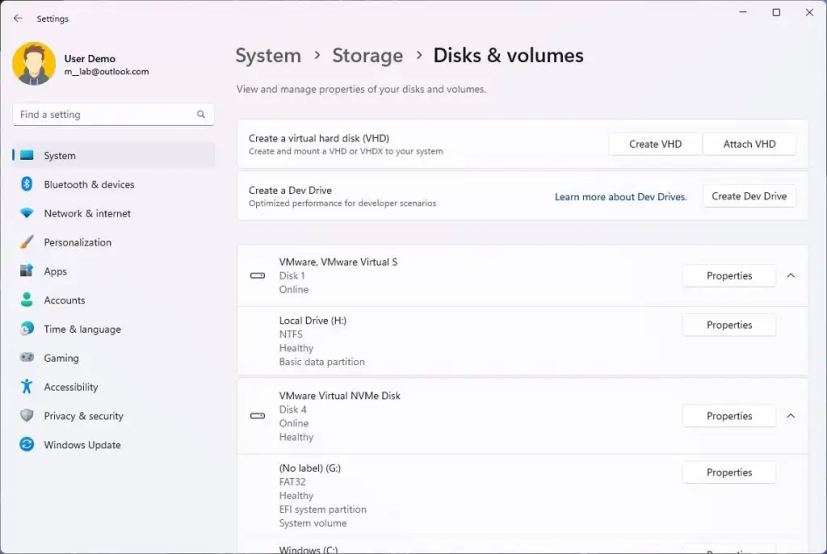 Windows 11 Dev Drives
Windows 11 Dev Drives
據該公司稱,此功能並非為文檔庫、安裝打包應用程序或非開發人員工具等一般工作負載而設計。相反,它是專門為滿足開發人員託管項目源代碼、工作文件夾和包緩存的需要而設計的。
您可以在設置 > 中找到此功能系統 > 存儲 > 高級存儲設置 > 磁盤和卷,或通過命令提示符或 PowerShell。作為一項要求,開發驅動器的大小必須至少為 50GB(或更高),並且計算機必須至少有 8GB 內存。
備份和還原應用程序
在 Windows 上在 11 月 11 日,您已經可以將應用程序從舊設備恢復到新設備,但是在 build 23466 上,Microsoft 在此版本中引入了額外的備份和恢復功能,以便比以往更輕鬆地遷移到新計算機,並幫助應用程序開發人員在此期間留住用戶新設備轉換。
Windows 11 上的新備份應用
在此版本中,有一個新的“Windows 備份”應用可以快速備份您當前的計算機並準備好移動到新設備。
此外,在恢復過程中,已經固定在任務欄和“開始”菜單中的 Microsoft Store 中的應用現在將出現在您的新設備上。此外,您以前的設置設備將恢復到您的新計算機。
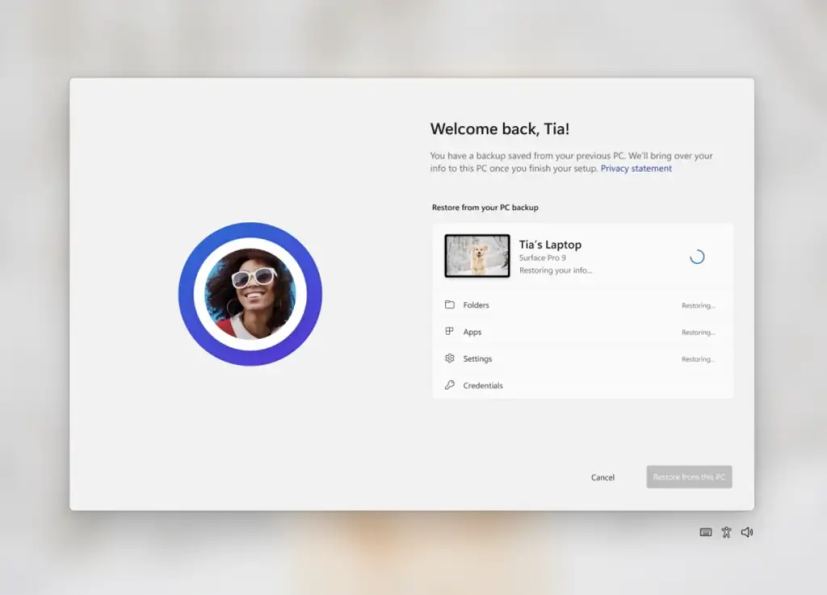 Windows 11 OOBE 恢復/圖片:Microsoft
Windows 11 OOBE 恢復/圖片:Microsoft
使用“Windows 備份”備份應用程序和設置後”應用程序或通過“Windows 備份”設置頁面,您可以在設置新計算機或通過重置現有設備的開箱即用體驗 (OOBE) 期間恢復它們。
Windows 網絡
在 build 23466 上,Windows 11 引入了各種網絡改進,包括支持通過 netsh 命令橋接適配器。“Passpoint”Wi-Fi 網絡現在將支持增強的連接性能,並將在“快速設置”中顯示 URL向用戶提供有關場地的信息。 Phone Link 提供的即時熱點功能現在支持 WPA3。
在“高級網絡設置”頁面中,您現在可以通過控制面板打開網絡適配器和互聯網屬性的高級屬性。
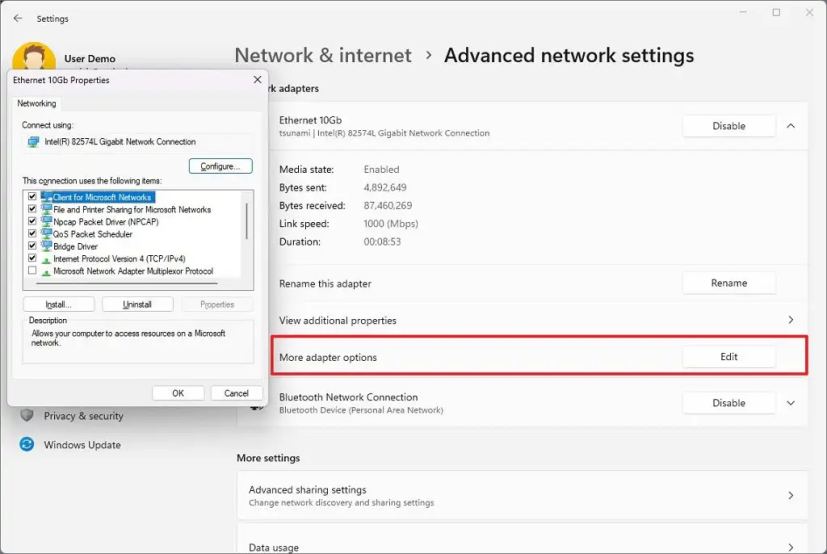 網絡更多適配器設置
網絡更多適配器設置
Windows 11 還添加了一種方法,可以在設置 > 網絡 & internet<中查看已知網絡的 Wi-Fi 密碼/strong> > Wi-Fi 和“管理已知網絡。”
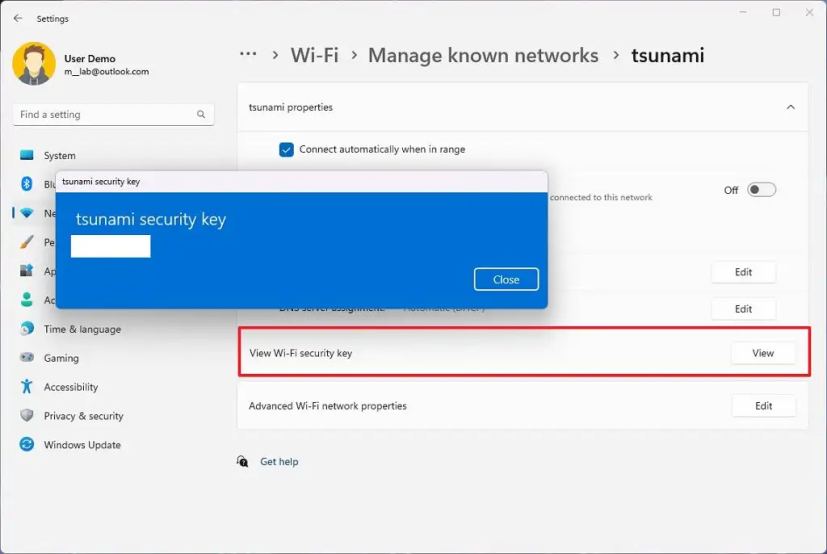 Windows 11 新的查找 Wi-Fi 密碼選項
Windows 11 新的查找 Wi-Fi 密碼選項
您現在可以從設置 > 藍牙 & 設備 加入藍牙個人局域網> 設備。對於通過藍牙共享互聯網的配對設備(例如手機),會出現此選項。
在此版本中,操作系統向“數據使用”頁面添加了額外選項,允許每日和每週數據限制。該頁面現在還將顯示超出數據限制的程度。
此外,此更新重新設計了設置 > 應用 > 啟動應用和設置 > 應用 > 高級應用設置 > 應用執行別名頁面與其他設置頁面更加一致。在設置 > 應用上,“啟動”頁面收到更新以使其更易於訪問有關所列應用的更多信息。
最後,“面向開發者”頁面現在位於設置 > 系統。
語音訪問更新
Windows 11 build 23466 附帶兩種新體驗,可通過語音訪問輕鬆編寫文本。用戶現在可以使用“更正”命令來更正被錯誤識別的單詞。
您可以說“更正(文本)”或“更正那個”來更正特定的一段文本或最後聽寫的文本。更正窗口會出現一個帶有數字標記的選項列表。
此外,您可以說“單擊(數字)”以從列表中選擇任何選項。如果您從窗口中選擇一個替代詞,則所選文本將被該詞替換。此外,可以說“拼寫那個”來指示文本的正確拼寫,或者說“拼寫那個”或“拼出”命令來指示非標准單詞(例如用戶名或主題)的正確拼寫。
出現一個拼寫窗口,您可以在其中聽寫字母、數字、符號和注音字母。您將在拼寫文本時收到建議。您可以說“單擊 1″以輸入您拼寫的文本或說“單擊 ( number)”來選擇建議。
最後,使用拼寫經驗聽寫的每個單詞和短語都會添加到 Windows 詞典中,並在您下次嘗試拼寫文本時顯示為建議。
中文自然語音
Windows 11 還引入了新的中文自然語音,讓 Windows 講述人用戶可以更輕鬆地瀏覽網頁、閱讀和撰寫郵件。
此外,自然講述人的聲音使用現代的、設備上的文本到語音轉換,下載後無需互聯網連接即可獲得支持。
其他更改
Microsoft 還在更新部分系統表情符號和 Windows 安全(防火牆)通知對話框以匹配操作系統視覺效果。
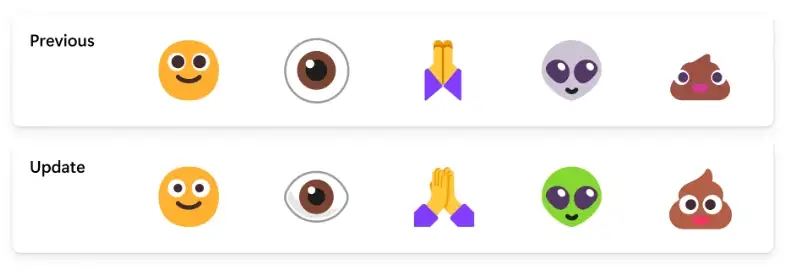 新表情符號設計/圖片:Microsoft
新表情符號設計/圖片:Microsoft
修復和改進
此版本還對任務欄、輸入、設置、文件資源管理器等進行了一系列修復和改進。
任務欄和開始
修復了一個問題多顯示器設置中的任務欄會顯示一個應用程序窗口的指示器,該窗口實際上沒有聚焦在您的屏幕上。
文件資源管理器
修復了調用上下文菜單後可能導致文件資源管理器或控制面闆對點擊無響應的問題。修復瞭如果您有此版本,文件資源管理器和任務欄不響應明暗模式更改(直到 explorer.exe 重新啟動)的問題。為圖庫中的收藏下拉列表中的條目添加了圖標。修復了講述人在打開和關閉詳細信息窗格時沒有說任何話的問題。
任務欄
修復了導致某些用戶在打開搜索彈出窗口時在內容完成加載之前看到內容閃爍的問題。修復了導致搜索在上一個版本中的一些預覽體驗成員啟動時崩潰的問題。
Notifications
修復了一個問題,該問題導致在最近幾次測試中某些 Insider 切換請勿打擾狀態時,設置中的通知中心和通知頁面崩潰。
實時字幕
使用對比主題時,搜索圖標現在應該更容易看到。當鍵盤焦點位於“性能”頁面中的某個部分(如內存)時按回車鍵現在實際上應該切換部分。使導航窗格更窄一些。作為此更改的一部分,必要時,文本現在將換行。創建實時內核內存轉儲文件子菜單現在有訪問鍵。從窗口頂部調整任務管理器的大小現在應該可以工作了。
設置
修復了當離開某些頁面時有時會導致設置隨機崩潰的問題。
Spotlight
修復了在上一次飛行中選擇“了解有關此圖片的更多信息”時導致 explorer.exe 崩潰的問題。
此版本還已知文件資源管理器和任務欄存在問題。
安裝 build 23466
如果要下載並安裝 Windows 11 build 23466,請在 Dev Channel 中註冊您的設備 使用“Windows 更新”部分的“Windows 預覽體驗計劃”設置。
將計算機註冊到該程序後,您可以通過單擊“Windows 更新”設置下載內部版本 23466 檢查更新 按鈕。但是,如果您是 Windows 預覽體驗計劃的新手,則需要滿足最低系統要求的設備才能接收更新。
@media only screen and (min-width: 0px) and (min-height: 0px ) { div[id^=”bsa-zone_1659356403005-2_123456″] { 最小寬度:300px;最小高度:250px; } } @media only screen and (min-width: 640px) and (min-height: 0px) { div[id^=”bsa-zone_1659356403005-2_123456″] { min-width: 300px;最小高度:250px; } }